window7文件右键卡死应用程序没有响应修复方法 Windows7文件右键菜单卡死怎么办
更新时间:2024-09-04 13:57:30作者:xiaoliu
在使用Windows7系统时,有时会遇到文件右键菜单卡死的情况,导致应用程序无响应,这种情况可能会给我们的工作和生活带来很大的困扰。不过幸运的是我们可以通过一些简单的方法来修复这个问题,让文件右键菜单恢复正常。接下来我们将介绍一些解决方法,帮助您解决Windows7文件右键菜单卡死的情况。
具体方法:
1、快速调出资源管理器,在任务管理器面板上,选择结束64位Win7系统未响应的程序,然后在Win7系统桌面空白位置处,右键点击“新建”-“快捷方式”;
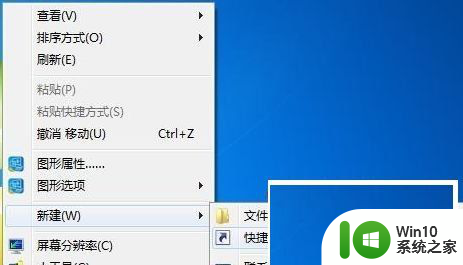
2、然后在弹出的快捷方式向导里面输入“taskkill /F /FI “STATUS eq NOT RESPONDING”,再点击下一步按钮进行操作;
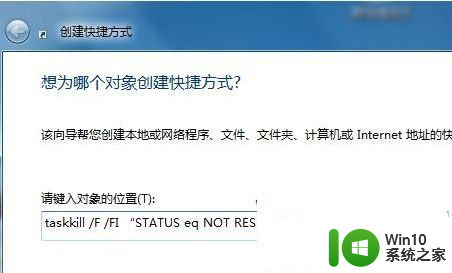
3、接着对该快捷方式进行重命名,重命名后再点击“完成”按钮保存。
4、右键点击“快捷方式”,在点击选择“属性”键值后,可以在“快捷方式属性”标签页中点击“更改图标”,然后对图标样式进行重设即可。
以上就是window7文件右键卡死应用程序没有响应修复方法的全部内容,碰到同样情况的朋友们赶紧参照小编的方法来处理吧,希望能够对大家有所帮助。
window7文件右键卡死应用程序没有响应修复方法 Windows7文件右键菜单卡死怎么办相关教程
- win7鼠标右键没反应假死如何解决 win7鼠标右键菜单假死怎么办
- win7打开文件未响应卡死如何修复 win7打开文件夹卡死怎么办
- win7鼠标右键没反应的处理办法 win7右键菜单无效怎么解决
- window7右键菜单中没有个性化选项怎么办 如何添加window7桌面右键菜单中的个性化设置选项
- win7鼠标右键一直转圈圈如何修复 win7右键菜单无响应怎么办
- win7鼠标右键无响应怎么办 win7鼠标右键卡顿怎么解决
- win7鼠标右键菜单无响应怎么办 win7鼠标右键点击无反应的解决方法
- win7鼠标右键无反应的解决方法 win7鼠标右键没有鼠标菜单怎么办
- win7电脑应用程序没有响应怎么办 win7软件无响应如何解决
- win7打开文档卡死不响应怎么办 win7打开word文档后卡顿无响应解决方法
- n卡右键菜单没了win7 解决Win7系统桌面右键菜单NVIDIA消失的方法
- window7怎么去掉wps右键菜单中项目 Windows7如何从右键菜单中删除WPS相关项目
- window7电脑开机stop:c000021a{fata systemerror}蓝屏修复方法 Windows7电脑开机蓝屏stop c000021a错误修复方法
- win7访问共享文件夹记不住凭据如何解决 Windows 7 记住网络共享文件夹凭据设置方法
- win7重启提示Press Ctrl+Alt+Del to restart怎么办 Win7重启提示按下Ctrl Alt Del无法进入系统怎么办
- 笔记本win7无线适配器或访问点有问题解决方法 笔记本win7无线适配器无法连接网络解决方法
win7系统教程推荐
- 1 win7访问共享文件夹记不住凭据如何解决 Windows 7 记住网络共享文件夹凭据设置方法
- 2 笔记本win7无线适配器或访问点有问题解决方法 笔记本win7无线适配器无法连接网络解决方法
- 3 win7系统怎么取消开机密码?win7开机密码怎么取消 win7系统如何取消开机密码
- 4 win7 32位系统快速清理开始菜单中的程序使用记录的方法 如何清理win7 32位系统开始菜单中的程序使用记录
- 5 win7自动修复无法修复你的电脑的具体处理方法 win7自动修复无法修复的原因和解决方法
- 6 电脑显示屏不亮但是主机已开机win7如何修复 电脑显示屏黑屏但主机已开机怎么办win7
- 7 win7系统新建卷提示无法在此分配空间中创建新建卷如何修复 win7系统新建卷无法分配空间如何解决
- 8 一个意外的错误使你无法复制该文件win7的解决方案 win7文件复制失败怎么办
- 9 win7系统连接蓝牙耳机没声音怎么修复 win7系统连接蓝牙耳机无声音问题解决方法
- 10 win7系统键盘wasd和方向键调换了怎么办 win7系统键盘wasd和方向键调换后无法恢复
win7系统推荐
- 1 风林火山ghost win7 64位标准精简版v2023.12
- 2 电脑公司ghost win7 64位纯净免激活版v2023.12
- 3 电脑公司ghost win7 sp1 32位中文旗舰版下载v2023.12
- 4 电脑公司ghost windows7 sp1 64位官方专业版下载v2023.12
- 5 电脑公司win7免激活旗舰版64位v2023.12
- 6 系统之家ghost win7 32位稳定精简版v2023.12
- 7 技术员联盟ghost win7 sp1 64位纯净专业版v2023.12
- 8 绿茶ghost win7 64位快速完整版v2023.12
- 9 番茄花园ghost win7 sp1 32位旗舰装机版v2023.12
- 10 萝卜家园ghost win7 64位精简最终版v2023.12